- Centro de ayuda
- Catálogo de productos
- Añadir productos
- Añadir un producto estándar
Añadir un producto estándar
Anne-Sophie F
-Actualizado el jueves, 14 de septiembre de 2023
La ficha de producto PrestaShop le permite mostrar su catálogo. Veamos cuál es la mejor forma de configurarlo para aumentar sus ventas.
Para acceder a él: Catálogo > Productos
Navegar por la ficha de producto
Puede empezar a introducir información básica en esta casilla, situada en la parte superior del formulario de creación.

- Nombre del producto: el nombre de su producto es muy importante. De hecho, aparece tal cual en los resultados del motor de búsqueda. Lea nuestro artículo dedicado para saber más sobre SEO.
- Tipo de producto: indique si se trata de un producto estándar, un producto desmaterializado o un paquete de productos. En este caso, probablemente será un producto estándar.
- Idiomas: elija el idioma en el que desea vender su producto.
- Ventas: este botón le lleva a la página de "detalles del producto" de la tabla de estadísticas, donde puede ver de un vistazo el número de visitas y ventas de su producto.
- Lista de productos: este botón abre una lista lateral que contiene una lista de sus productos.
- Ayuda: Para obtener información sobre cómo rellenar su ficha de producto.
Botones de acción
En la parte inferior de la ficha de producto, una barra inferior le da acceso a las acciones básicas:
- Borrar: utilice el icono de la "papelera" para borrar todos los datos del producto de esta ficha, así como sus datos (imágenes, variaciones, características, etc.).
- Vista previa: muestre la página de inicio de su producto como si fuera un cliente.
- Poner en línea o fuera de línea: defina si el producto será visible o no para los visitantes del sitio. Le recomendamos que deje el producto desconectado hasta que haya finalizado.
- Duplicar: cree una copia exacta del producto que está creando.
| 💡 Esto resulta especialmente útil si desea utilizar el producto actual como base para uno nuevo, sin tener que recrearlo todo a mano. Por ejemplo, dos productos pueden ser muy diferentes, pero tener las mismas asociaciones de productos, los mismos transportistas o el mismo proveedor. Sin embargo, si desea crear diferentes versiones de un mismo producto, le recomendamos que establezca variaciones de este producto en lugar de duplicarlo ad infinitum. El contenido duplicado podría penalizar su SEO. |
- Guardar: si desea cambiar de pestaña sin perder los cambios realizados en la pestaña actual, o si desea aplicar los cambios inmediatamente.
- Vaya al catálogo: para guardar los cambios que haya realizado en cualquiera de las fichas de producto y, a continuación, vuelva a la lista de productos.
- Añadir un nuevo producto: para guardar la ficha de producto en la que está trabajando actualmente y pasar a crear una nueva ficha de producto.
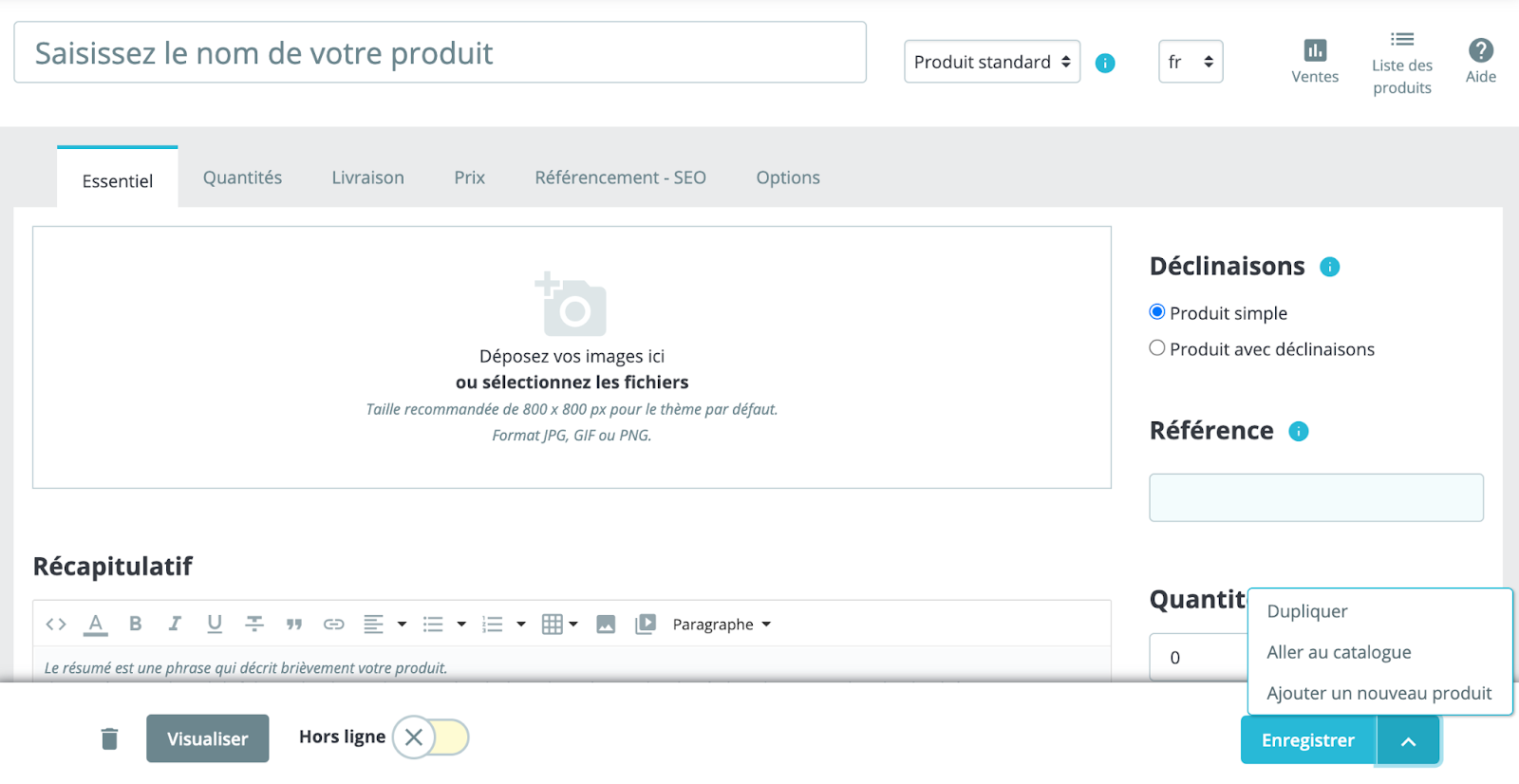
¿Cómo describe su producto?
Redactar una descripción completa de su producto. El editor de texto le da acceso a una amplia gama de opciones para crear una descripción visualmente atractiva (fuente, tamaño, color, etc.).
| 💡 No hay límite en el número de caracteres del segundo campo, ¡pero evite utilizar demasiados! La brevedad es el rey. |
¿Cómo define las cantidades y la disponibilidad?
La pestaña "Cantidades" le permite ajustar los siguientes parámetros:
- La cantidad
- Cantidad mínima
- Preferencias de disponibilidad
En la pestaña "Cantidades", también puede configurar una alerta por correo electrónico para que le avise de los niveles bajos de existencias. Las preferencias de disponibilidad le permiten establecer el comportamiento por defecto de PrestaShop en caso de escasez de existencias. Dispone de varias opciones:
- Rechazar órdenes
- Aceptación de pedidos (para preventa)
| 💡 También puede configurar el ajuste global para que se aplique a todos los productos. La configuración por defecto es rechazar los pedidos si están agotados, pero puede cambiarla en la página de configuración de la tienda > Productos. |
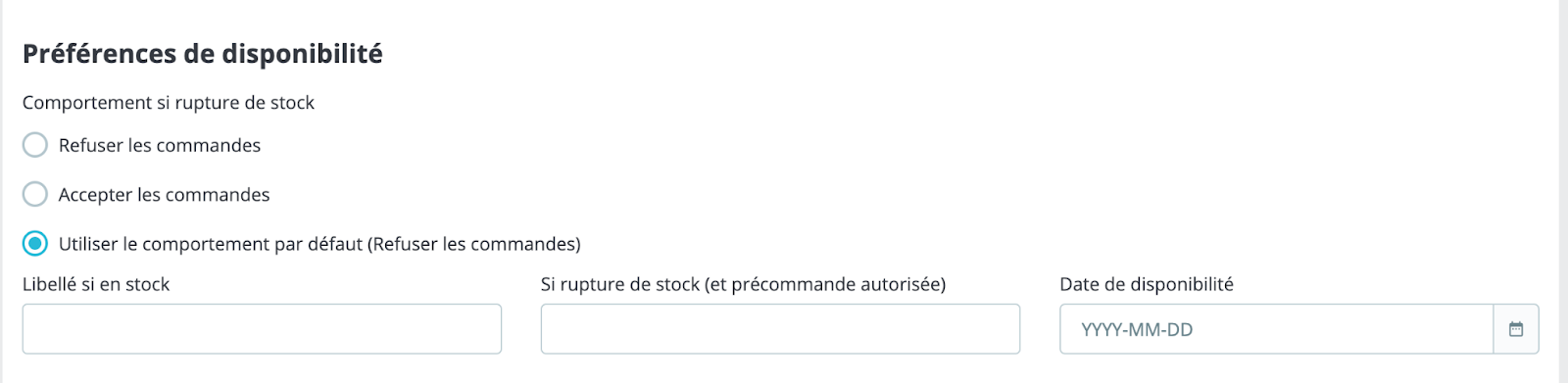
¿Cómo elige su categoría de producto?
La columna "Categorías" le permite elegir las categorías en las que aparecerá su producto. Para ver todas las categorías que ha creado, sólo tiene que abrir la estructura de árbol haciendo clic en la flecha situada delante del encabezamiento "Inicio".
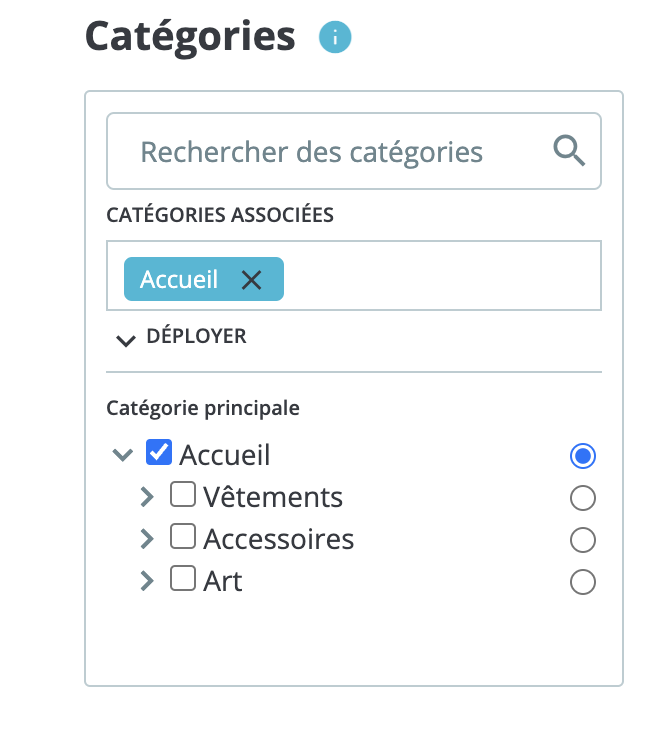
También puede añadir una nueva categoría haciendo clic en el botón "Crear una categoría" e introduciendo un nombre en el campo correspondiente. A continuación, sólo tiene que pulsar el botón "Crear".
Para más información, eche un vistazo a este vídeo, ¡que le cuenta todo lo que necesita saber sobre la ficha de producto!
⚠️Este artículo ha sido traducido por un programa de traducción automática. En caso de duda, consulte el artículo en francés o inglés.
Compartir